Pour un utilisateur d’iPhone durant 6 années, il est légitime de se demander comment passer à un téléphone Xiaomi, mais surtout de savoir comment transférer le contenu de son iPhone vers le Xiaomi ?
Questionnement d’un utilisateur de la communauté Xiaomi
Xiaomi offre à ses utilisateurs, un réel confort audiovisuel et une expérience de jeu fluide, pour un rapport qualité prix bien inférieur aux Samsung et à l’iPhone. La configuration innovante de l’appareil photo à trois lentilles du Xiaomi Mi 11/10 attire de nombreux fans non-Mi.
Ainsi, il y a peut-être certains utilisateurs d’iPhone parmi vous, qui souhaitez peut-être switcher de votre ancien téléphone afin d’opter pour le nouveau mobile de Xiaomi. Si donc vous ne savez pas comment transférer les données de votre iPhone vers un Xiaomi, nous allons vous aider !
Il n’est pas inné de savoir transférer des fichiers issus de deux OS différents, mais ce guide simple vous montrera les 3 meilleures moyens d’y parvenir.
1. Transférer les données de votre iPhone vers un smartphone Xiaomi avec AnyDroid
Si vous cherchez le meilleur moyen de transférer des données, n’allez pas plus loin ! AnyDroid est conçu pour transférer toutes les données d’un iPhone vers un appareil Android et réciproquement. Cela comprend ainsi également votre téléphone Xiaomi.
AnyDroid est un logiciel compatible avec toutes les versions iOS et Android et il est très facile à utiliser.
Avantages d’AnyDroid :
- Transfert de données iPhone/Android vers Android ;
- Gérer les données Android ;
- Sauvegarder les données Android ;
- Transférer données de l’iPhone vers un Xiaomi directement (sans sauvegarde) ;
- Plusieurs types de données sont prises en charge pour le transfert.
Voici comment transférer vos données iPhone vers votre nouveau Xiaomi avec AnyDroid :
- Pour commencer, installez AnyDroid sur votre PC > Lancez-le > Connectez votre iPhone et votre téléphone Xiaomi.
- Ensuite, sélectionnez « Passer à Android » à gauche, puis cliquez sur « iOS vers Android ».
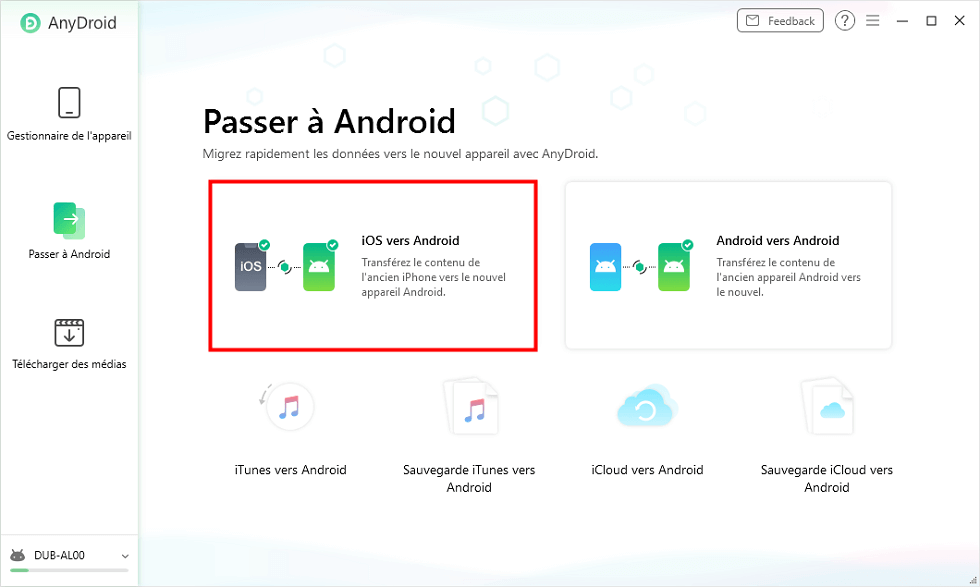
- Pour finir, sélectionnez les données à transférer puis cliquez sur « Suivant ».
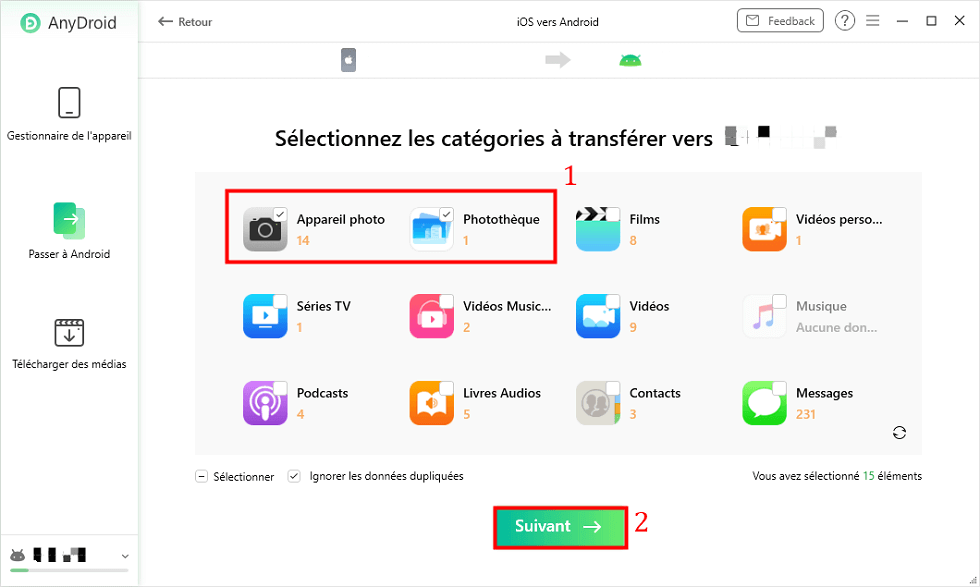
2. Transférer les données de votre iPhone vers un Xiaomi à l’aide de Google Drive
Il est assez simple d’utiliser Google Drive pour assurer un transfert de données de l’iPhone vers un Xiaomi ou Redmi. Les données de l’iPhone comme les calendriers, les contacts, les photos et les vidéos devront être synchronisées sur le disque dur, et donc restaurées ensuite sur Xiaomi.
L’ensemble du processus peut par contre être lent, nous vous conseillons donc de recharger suffisamment les 2 appareils et de travailler avec un WiFi stable.
Par contre il faudra d’abord sauvegarder l’iPhone, puis le restaurer ensuite sur le Xiaomi. Cependant peu de types de données peuvent être transférés via cette méthode et le stockage Google Drive sera quant à lui limité à 15Go si vous êtes en version gratuite.
Voici comment transférer les données de l’iPhone vers Xiaomi avec Google Drive :
- Sur votre iPhone, activez la fonction Wi-Fi, et téléchargez Google Drive depuis l’App Store. Ensuite, allez dans Menu > Réglages > Sauvegarde pour sauvegarder le contenu de l’iPhone.
- Après cela, choisissez les éléments que vous souhaitez sauvegarder, comme les calendriers, les contacts et les notes, etc.
- Ensuite, cliquez sur « Démarrer la sauvegarde » et attendez la fin du processus.
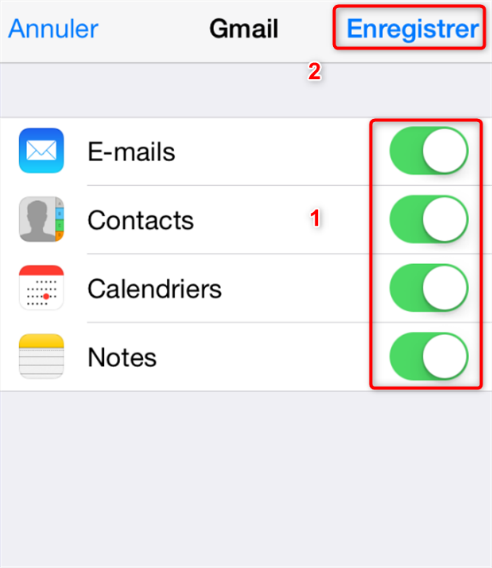
- Enfin, déverrouillez votre téléphone Xiaomi, et ajoutez-y votre compte Google.
- Ensuite, allez dans Paramètres > Comptes > Ajouter un compte, et vous accéderez à la liste de sauvegarde.
- Choisissez ensuite ce que vous souhaitez restaurer sur votre Xiaomi.
3. Transférer les données de l’iPhone vers un Xiaomi avec iCloud
Vous pouvez aussi transférer vos données iPhone vers votre Xiaomi en utilisant iCloud. Cependant, le stockage en ligne d’Apple iCloud ne propose que 5 Go de base. Vous devrez donc payer un abonnement afin d’obtenir plus de stockage.
Le principe de cette méthode est d’uploader vos données sur iCloud, et ensuite de les récupérer en les téléchargeant depuis le site icloud.com.
Voici les étapes à suivre pour transférer vos données iPhone vers Xiaomi avec iCloud :
- D’abord, sauvegardez vos données iPhone en allant sur Réglages > votre nom > iCloud > Sauvegarde iCloud > Sauvegarder Maintenant.
- Ensuite, sur votre ordinateur, allez sur icloud.com et connectez-vous avec vos identifiants.
- Après cela, sélectionnez les données que vous souhaitez télécharger sur votre PC et validez.
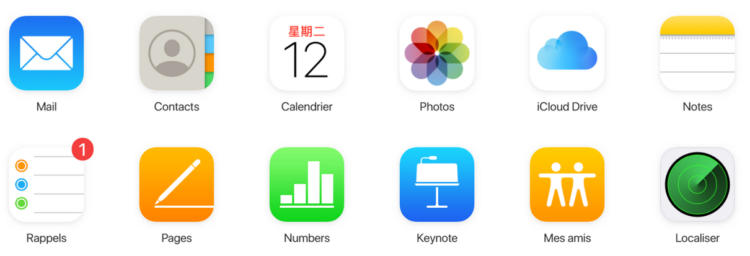
- Enfin, transférez les données téléchargées vers votre téléphone Xiaomi.
Conclusion
Parmi ces 3 méthodes, vous aurez plus vite fait de passer par un logiciel comme AnyDroid, car il offrira plus de fonctionnalités et sera moins restrictif. De plus vous pourrez gérer d’autres téléphones et assurer des transferts bien plus rapidement qu’avec iCloud ou Google Drive.
Le logiciel est accessible, même pour les débutants qui n’ont aucune connaissance technique. Vous pourrez transférer tout types de données. A vous de le tester et de le prendre en main pour vos transferts.
N’hésitez pas à partager ce petit guide !





